
发布时间:2024-04-07 11: 16: 00
边唱边变色的字幕又叫做卡拉OK字幕。歌词双排是一种在卡拉OK或音乐播放器中常见的显示形式,通过上排显示歌曲原文,下排显示翻译或解释,以提供更多的信息。这篇文章就一起来学习会声会影歌词字幕边唱边变色,会声会影歌词双排制作方法。
一、会声会影歌词字幕边唱边变色
使用会声会影制作边唱边变色的字幕操作过程如下:
1、将歌曲视频导入到会声会影中,并拖动视频添加到时间轴上。
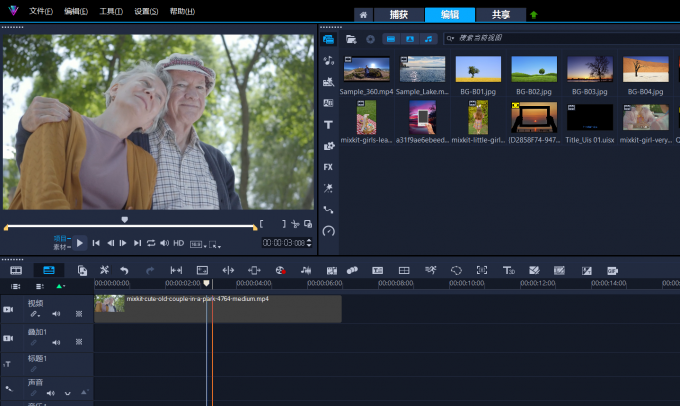
2、打开“字幕编辑器”。
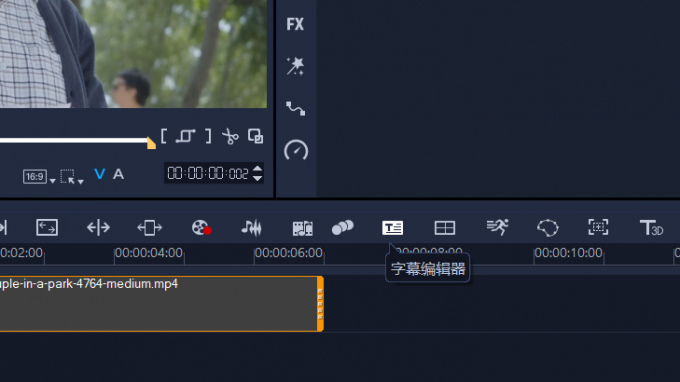
3、根据歌词编辑字幕。
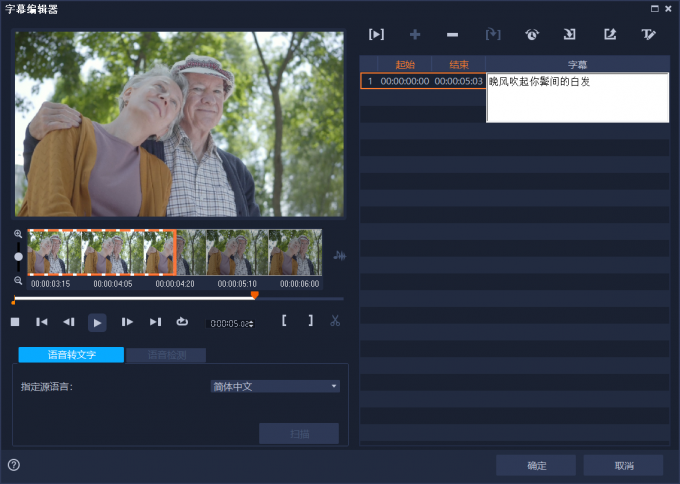
4、根据需要设置文本字形。该层字幕是未开始变色的字幕,颜色一般选择白色。
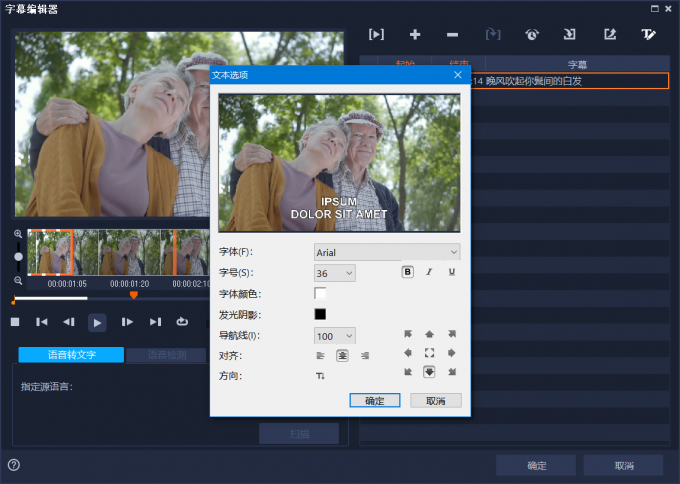
5、点击“确定”后完成第一层字幕的添加。
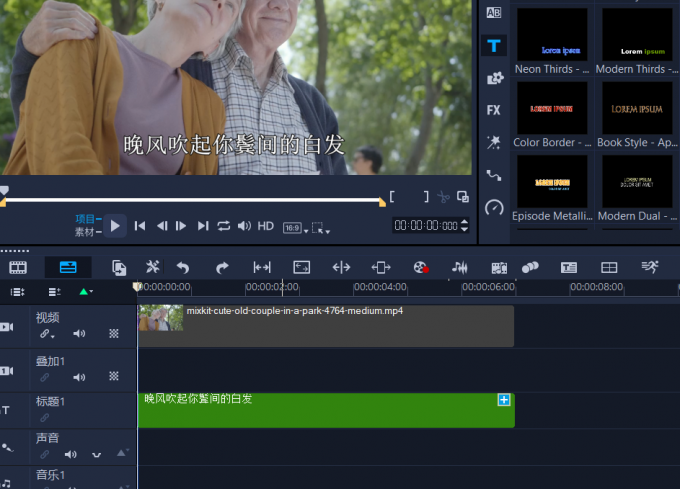
6、复制字幕,并粘贴到叠加轨道上。注意两个字幕要对齐。

7、右键单击下层的字幕,选择“打开选项面板”。
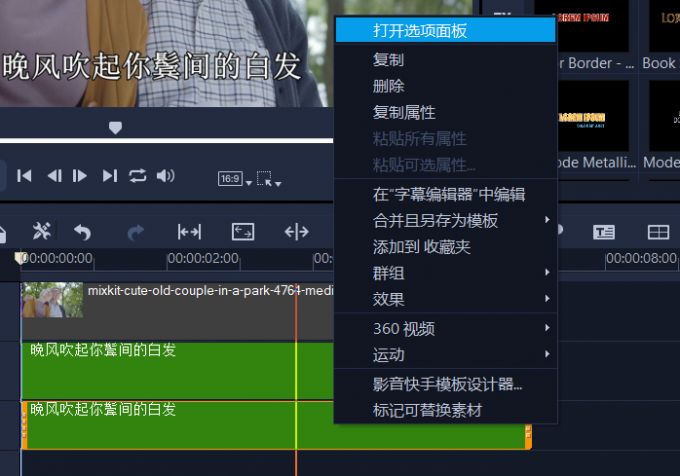
8、预览窗上选中字幕。
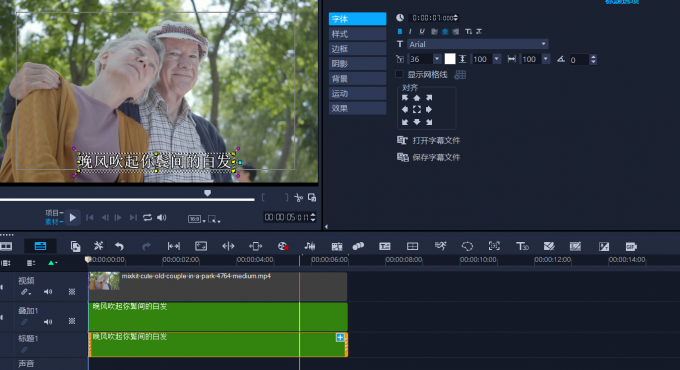
9、选择字幕颜色。这个颜色是唱歌时要变换的颜色。
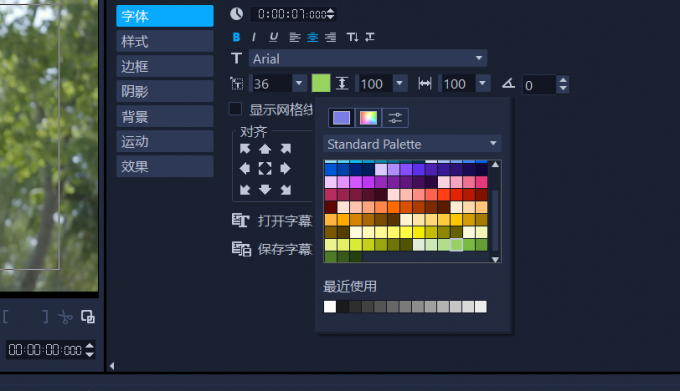
10、工具栏选择“运动”,点击“进入”,选择“淡化”。
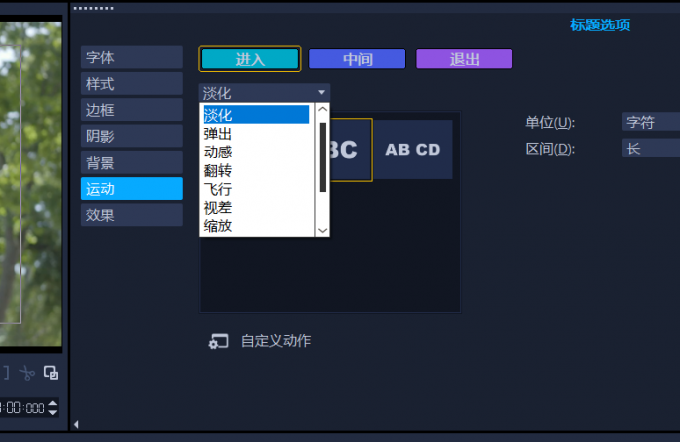
11、选择第二个动画类型。
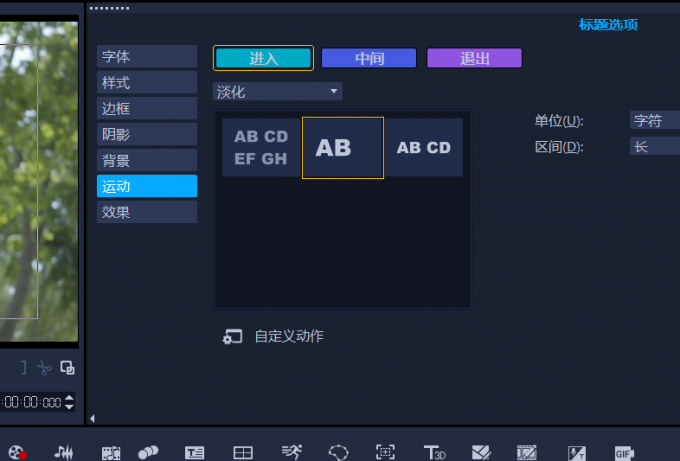
12、在预览窗检查边唱边变色的效果。

二、会声会影歌词双排制作方法
以中英双排字幕为例,双排字幕制作方法如下:
1、将视频导入到会声会影,并拖动视频添加到时间轴。
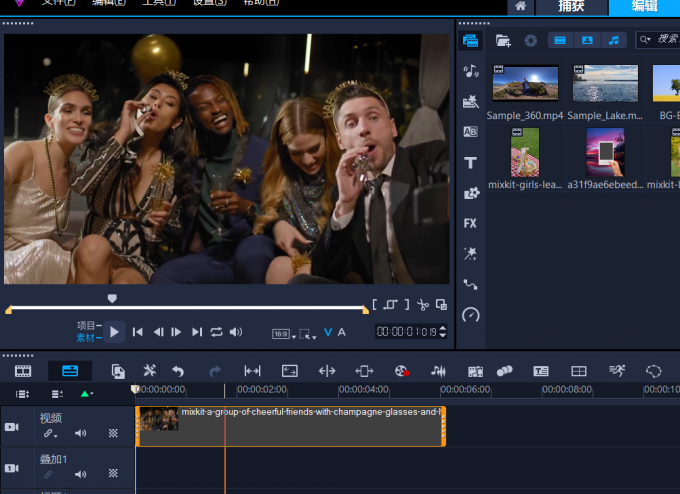
2、打开字幕编辑器,先编辑第一排中文字幕。
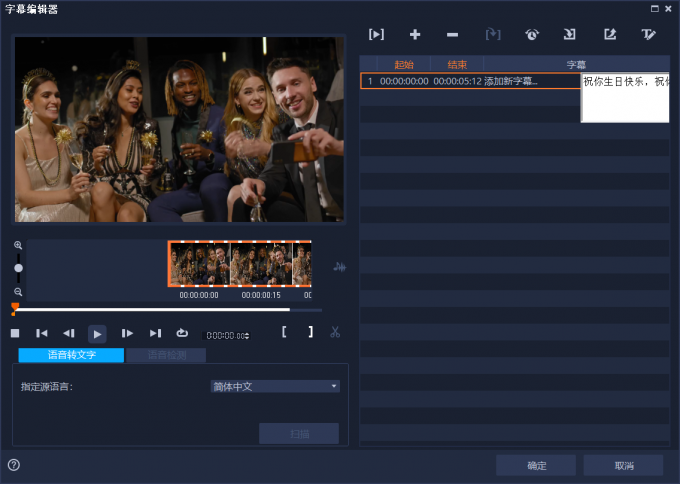
3、编辑中文字幕的文本样式。
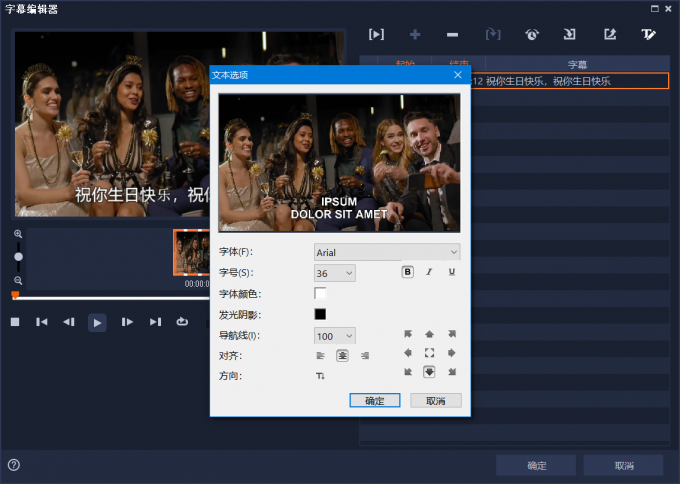
4、添加第二排英文字幕。
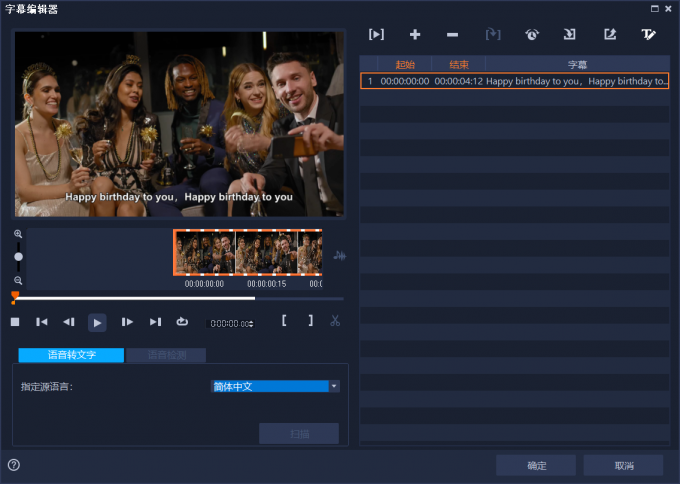
5、编辑第二排字幕的文本样式。
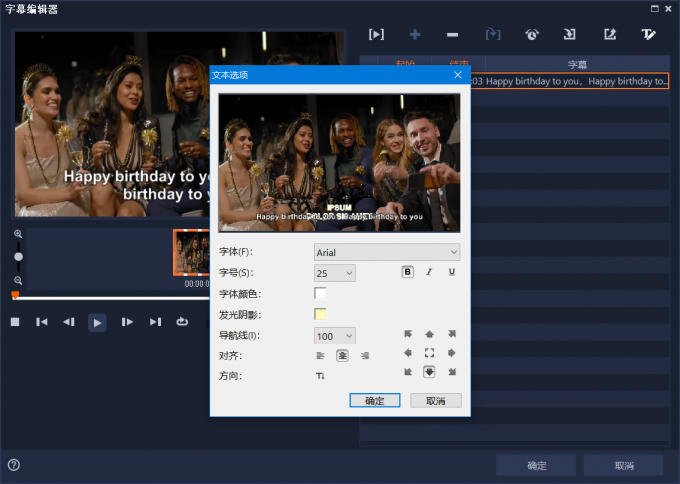
6、在时间轴上对齐两排字幕。
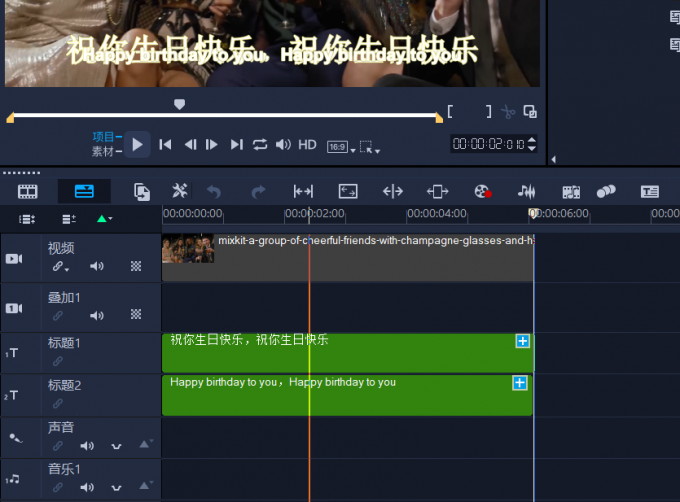
7、在预览窗调整两个字幕的位置。
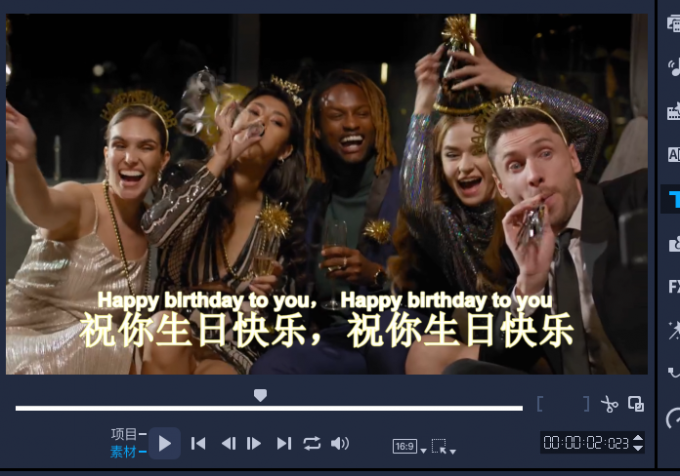
8、继续添加字幕。
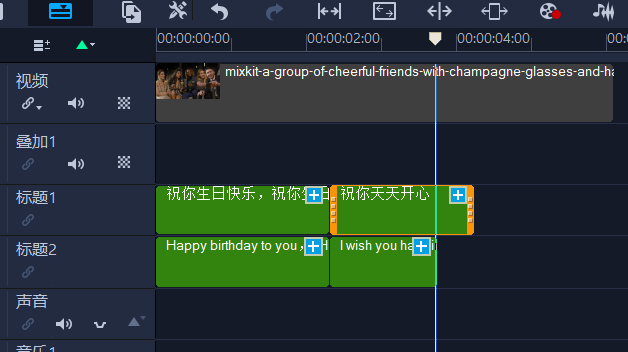
9、右键单击前面调整好的字幕,选择“复制属性”。

10、右键单击后续添加的字幕,选择“粘贴所有属性”。
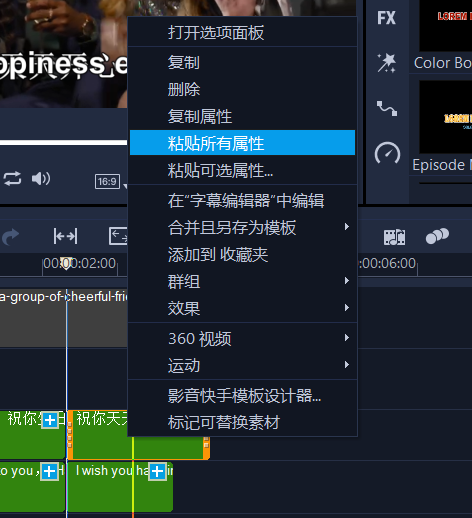
这样我们就不用总是字幕调整文本样式和在预览窗位置来添加双排字幕了。
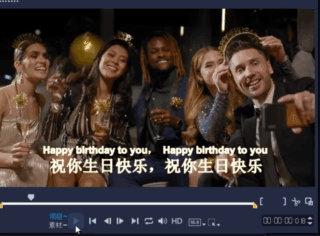
三、会声会影如何配音
有了唱歌字幕,就少不了要唱歌配音,这个问题就来继续学习一下会声会影如何配音。
1、导入要配音的视频。这里直接使用问题二制作的双排字幕视频。
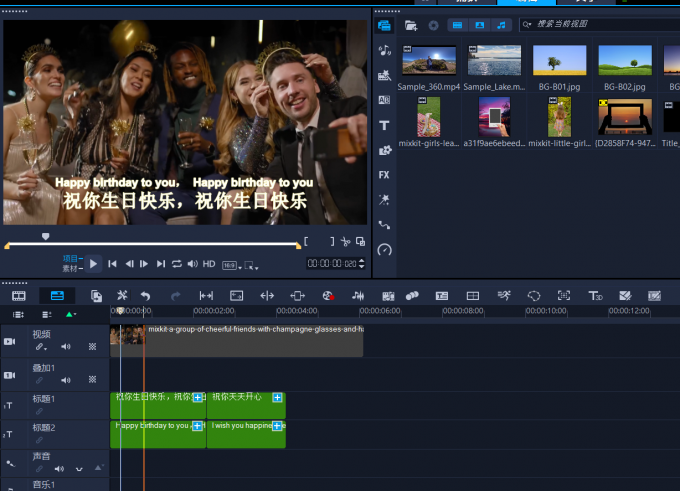
2、工具栏选择“录制/捕获符号”。
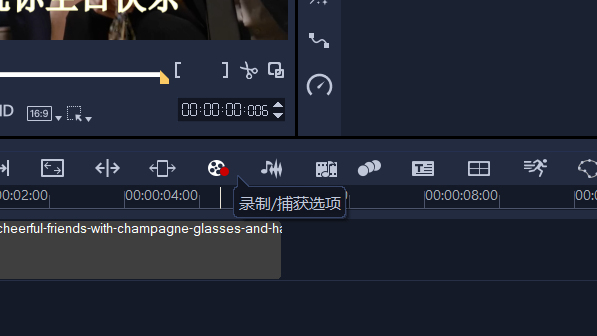
3、在弹出的界面中选择“画外音”。
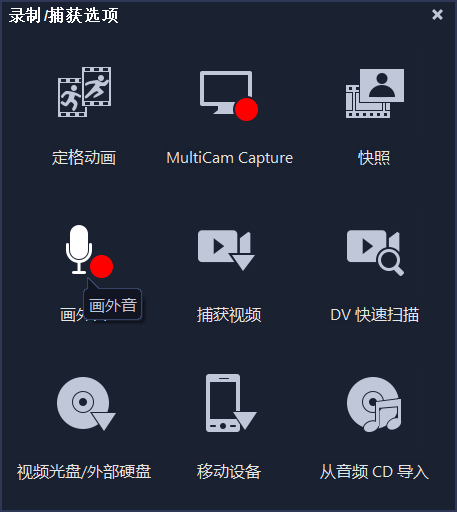
4、调整好音量后就可以开始唱歌配音了。
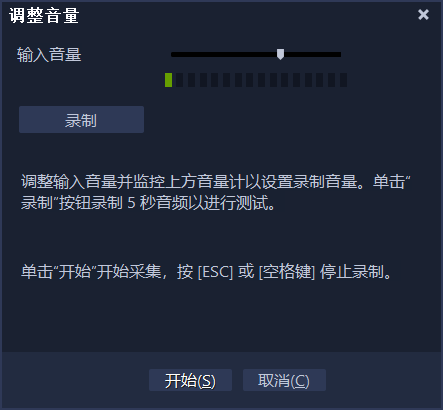
好了,关于会声会影歌词字幕边唱边变色,会声会影歌词双排制作方法的回答就到这里了,会声会影是一款功能强大的视频编辑软件,提供了丰富的字幕编辑工具和效果,可以满足各种字幕制作的需求。你可以自定义字体、大小、颜色、位置等字幕样式,并添加动画、渐变、阴影等效果,使字幕更加生动和吸引人。
署名:天气晴的话
展开阅读全文
︾
与普通的视频剪辑软件不同,会声会影能将字幕素材作为独立的视觉元素进行编辑。该软件不仅支持批量编辑文字样式,还可以为字幕素材添加多个滤镜和动态效果,打造各种好看的字幕特效。有关会声会影字幕颜色怎么修改,会声会影字幕边缘锯齿怎么消除的问题,本文将进行详细介绍。
查看详情凭借强大的语音识别引擎,会声会影可以将音频内容转化为精准的字幕文本,并同步至项目时间轴。该软件能够批量调整字幕,一键粘贴字幕的可选择属性,快速解决字幕文件与时间线不匹配的问题。有关会声会影字幕怎么同步,会声会影字幕延迟怎么解决的问题,本文将进行详细介绍。
查看详情像抖音、快手、小红书这类社交媒体软件,离不开短视频的支持。短视频已经进入大家的生活,所以剪辑视频基本成为必备技能。会声会影就是一款非常优秀的剪辑软件,很多刚接触剪辑的新手可能不知道如何在其中设置字体,下面由我为大家介绍一下会声会影字体颜色怎么改,会声会影字体特效多吗的相关内容。
查看详情